HOME > iPhone > iPhoneの使い方 >
本ページ内には広告が含まれます
ここではiPhoneのデフォルト翻訳アプリを「Google翻訳」に変更・設定する方法を紹介しています。
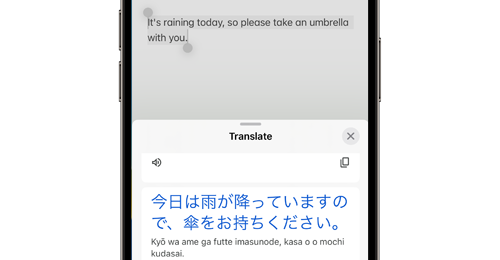
![]() iPhoneのデフォルト翻訳アプリを、Google社が提供する翻訳アプリ「Google 翻訳」に変更します。
iPhoneのデフォルト翻訳アプリを、Google社が提供する翻訳アプリ「Google 翻訳」に変更します。
iPhoneのデフォルト翻訳を「Google 翻訳」に設定すると、「メモ」や「Safari」アプリなどでテキストを翻訳する際に「Google 翻訳」が使用されます。
* iPhoneでデフォルト翻訳アプリを「Google 翻訳」に設定するには「iOS18.4」以降および「バージョン 9.8.011」以降へのアップデートが必要です。
目次:
![]() iPhoneで「Google 翻訳」アプリをダウンロードする
iPhoneで「Google 翻訳」アプリをダウンロードする
![]() iPhoneのデフォルト翻訳アプリを「Google 翻訳」に変更する
iPhoneのデフォルト翻訳アプリを「Google 翻訳」に変更する
iPhoneのデフォルトメールアプリを「Google 翻訳」に変更するには、iPhoneに「Google 翻訳」アプリがインストールされている必要があります。
「Google 翻訳」アプリはApp Storeから無料でダウンロードできます。
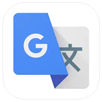
iPhoneのホーム画面から「App Store」を起動し、「Google 翻訳」アプリのダウンロード画面を表示して「入手」をタップし認証を行うこと、iPhoneに「Google 翻訳」アプリをインストールできます。

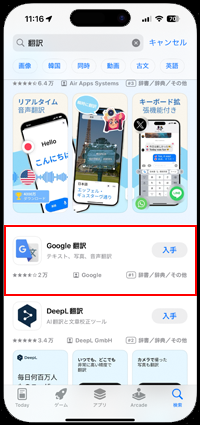
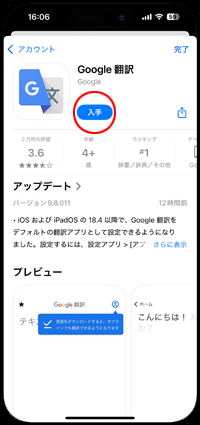
![]() 「Google 翻訳」アプリを最新バージョンにアップデートする
「Google 翻訳」アプリを最新バージョンにアップデートする
すでにiPhoneに「Google 翻訳」アプリがインストールされている場合でも、iPhoneのデフォルト翻訳アプリに「Google 翻訳」を設定するには"バージョン9.8.011"以降が必要となります。
「Google 翻訳」アプリを手動で最新バージョンにアップデートするには、App Storeアプリのアカウントアイコンをタップして、「Google 翻訳」アプリの「アップデート」をタップします。

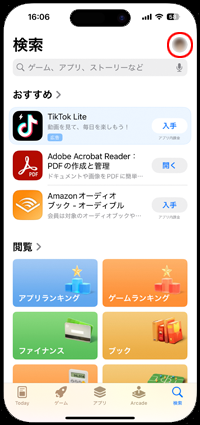
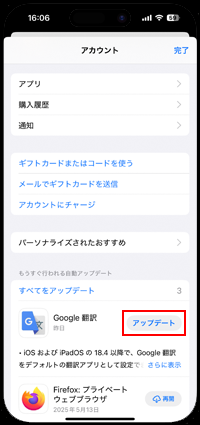
iPhoneでデフォルトの翻訳アプリを「Google 翻訳」に設定します。
1. iPhoneの「設定」から「デフォルトのアプリ」画面を表示する
iPhoneで「設定」アプリを起動します。設定一覧から最下部にある「アプリ」を選択して「デフォルトのアプリ」をタップします。

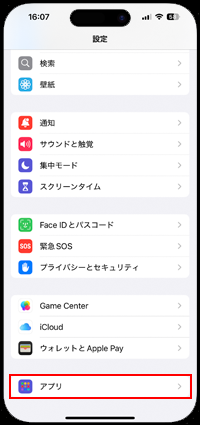
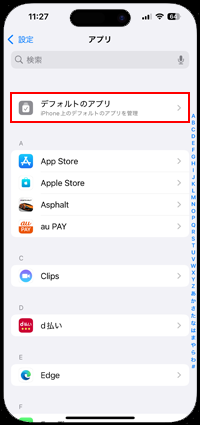
2. 「デフォルトの翻訳アプリ」で「Google 翻訳」を選択する
「デフォルトのアプリ」設定画面から「翻訳」をタップします。デフォルトの翻訳アプリに設定可能なアプリが一覧表示されるので、「Google 翻訳」にチェックしてデフォルトの翻訳アプリに設定します。
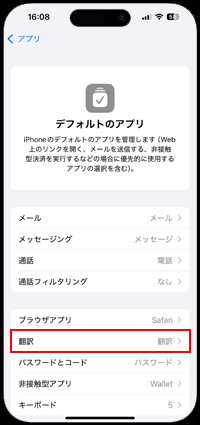
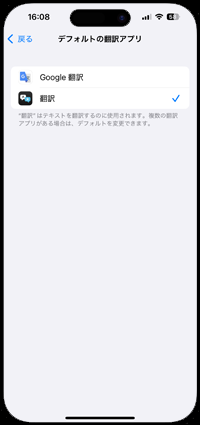
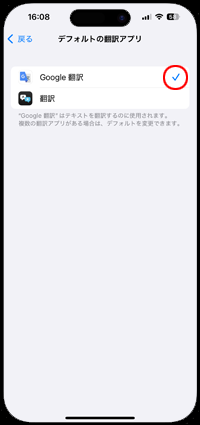
![]() デフォルトの翻訳アプリが「Google 翻訳」に変更・設定される
デフォルトの翻訳アプリが「Google 翻訳」に変更・設定される
iPhoneのデフォルトの翻訳アプリを「Google 翻訳」に変更すると、「メモ」や「Safari」アプリからテキストを選択して「翻訳」をタップした際に「Google 翻訳」で翻訳されます。
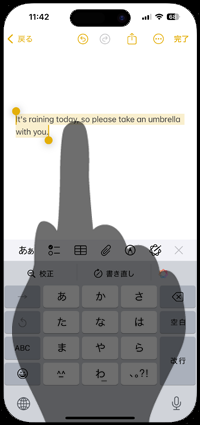
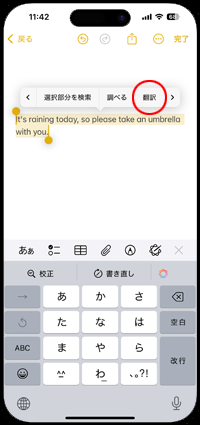
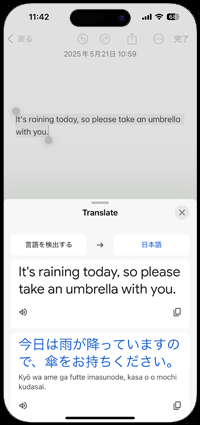
【Amazon】人気のiPhoneランキング
更新日時:2025/12/08 09:00
【Amazon】人気のKindleマンガ
更新日時:2025/12/08 09:00